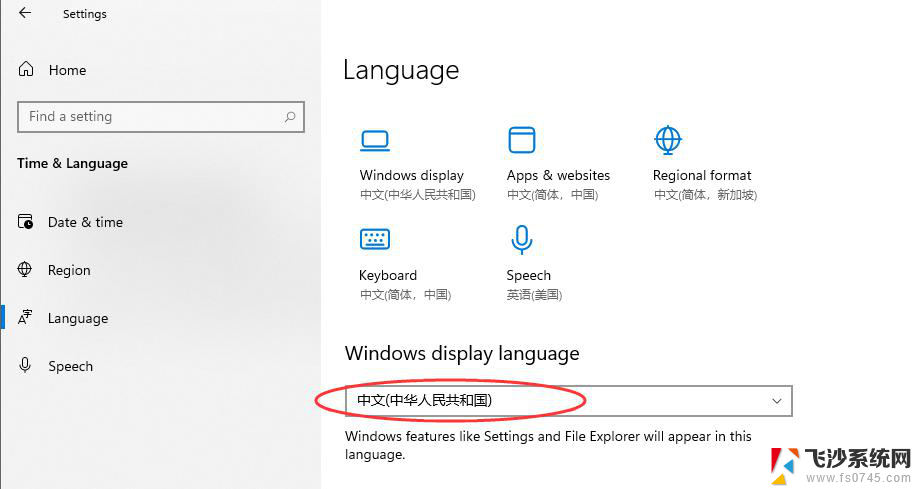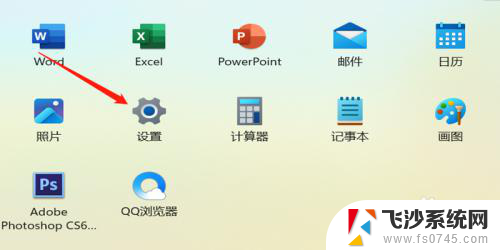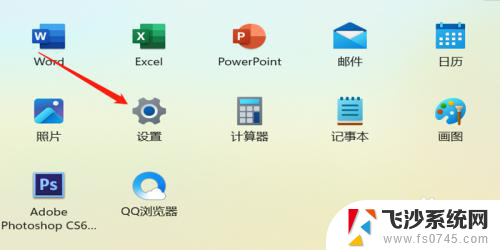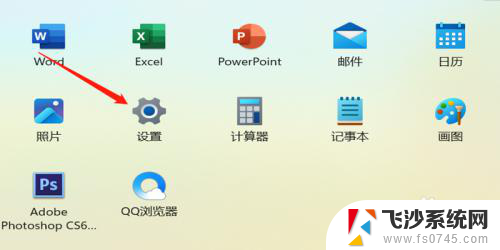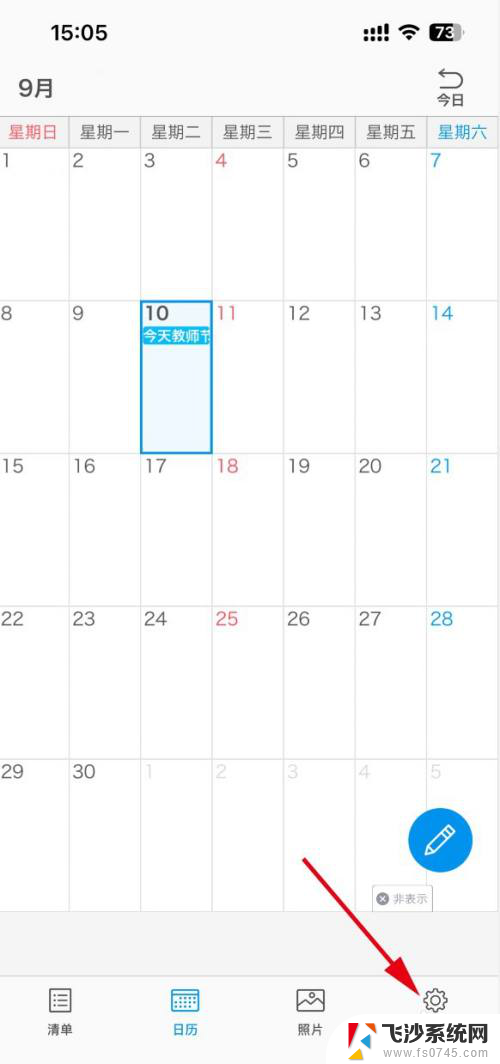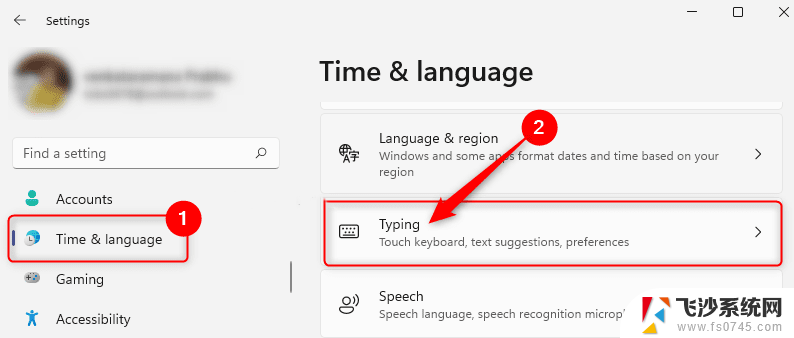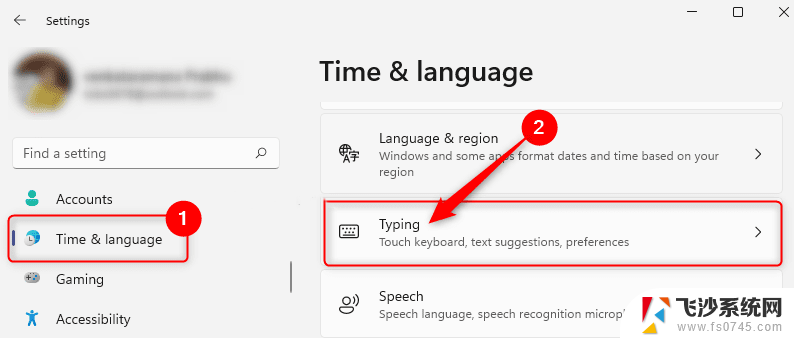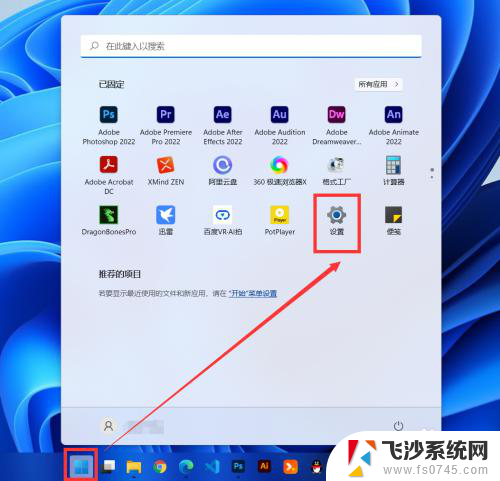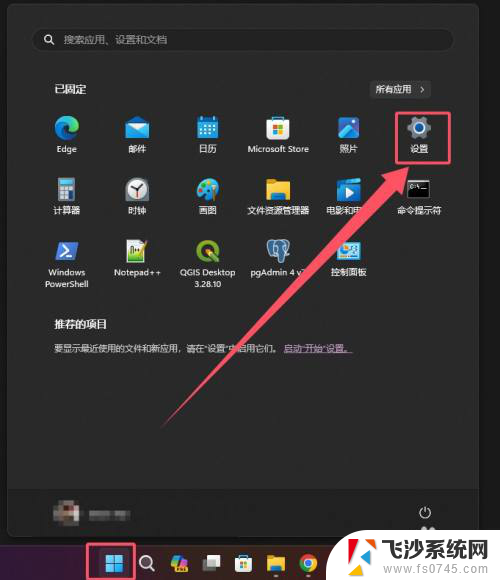win11怎样设置中文 win11中文系统显示语言设置教程
Win11是微软最新推出的操作系统,它提供了许多新功能和改进,其中包括对中文语言的支持,对于想要将Win11系统设置为中文的用户来说,正确设置系统显示语言是非常重要的。在本教程中,我们将介绍如何在Win11中设置中文系统显示语言,让您在使用操作系统时更加方便和舒适。立即跟随我们一起来学习吧!
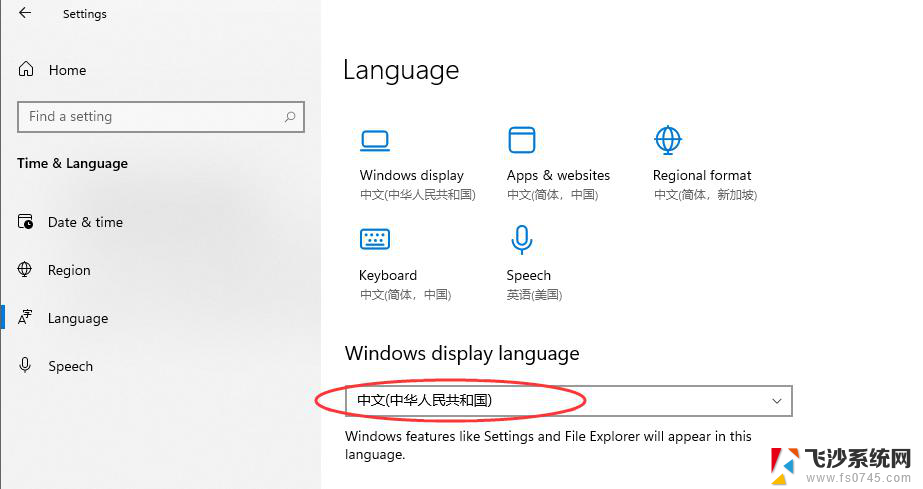
win11中文系统设置教程
1、在桌面上找到“this PC”图标,这就相当于计算机。双击打开
2、在上方工具栏中找到“open settings”点击进入
3、进入设置界面,然后点击“time&language”,再点击左边栏中的“language”
4、进入后点击左边的language进入语言界面,并找到其中的“add a language”,点击它
5、打开语言下载列表了,在其中找到“中文(中华人民共和国)”,点击“next”
6、在弹出的对话框中勾选所有可以勾选的选项,点击“Install”
7、选择“Yes,sign out now”,注销系统,再重启电脑就能使用中文系统了
以上就是win11怎样设置中文的全部内容,有遇到相同问题的用户可参考本文中介绍的步骤来进行修复,希望能够对大家有所帮助。